برای خرید کدام NAS اقدام کنم؟ با مقایسه Synology در مقابل QNAP می توان به سادگی به این سوال پاسخ داد. با وجود اینکه ده ها دستگاه NAS در بازار وجود دارد Synology و QNAP به عنوان محبوبترین گزینهها شناخته میشوند. هر دو برند رقابت تنگاتنگی با هم دارند اما برخی از موارد زیربنایی وجود دارد که ممکن است باهم تفاوت داشته باشد، درست مثل اندروید و آیفون. در این مقاله در مورد تفاوت های مهمی که در واحدهای ذخیره ساز شبکه Synology و QNAP وجود دارد را مورد بحث قرار خواهیم داد تا متوجه شوید کدام برند می تواند به شکل بهتری نیازهای شما را برآورده کند.
مقایسه Synology در مقابل QNAP : گزینه های سخت افزاری
Synology و QNAP در فضای ذخیرهسازی شبکه با ترکیبی کاملاً رقابتی حضور دارند فقط به این دلیل که گزینه های پیکربندی بیشتری را بلافاصله در اختیار شما قرار می دهند؛ به طوری که بعدا نیازی به ارتقای سخت افزاری نخواهید داشت.
در محصولات مصرفی اصلی، میتوانید مقدار RAM را از قبل انتخاب کنید، اما با رفتن به دسته کسبوکارهای کوچک، این پیکربندیها پیچیدهتر میشوند (با گزینههایی برای ترکیب و تطبیق پردازنده، پورت LAN، و موارد دیگر ). در حالی که این خبر خوبی برای کسانی است که خواهان چنین انعطافپذیری هستند، گاهی اوقات میتواند برای هر کسی که به خوبی با همه پیچیدگیهای دنیای NAS آشنا نسیتند کاملاً گیجکننده باشد.
محصولات Synology دارای SKUهای کمتری در هر دسته بندی خاص هستند (البته در کل مدل های بیشتری را ارائه می دهد) که باعث می شود انتخاب بهتری برای تازه کارها باشد.
- بیشتر بخوانید: هارد اکسترنال یا کیونپ؟ 7 دلیل برای خرید استوریج QNAP NAS
مدیریت فضای ذخیره سازی
علاوه بر سیستم فایل EXT4، بسیاری از مدلهای اخیر Synology NAS نیز از Btrfs پشتیبانی میکنند که به شرکت اجازه میدهد ویژگیهای حفاظتی و بازیابی اطلاعات اضافی را داشته باشند. به همین دلیل است که Synology اغلب این سیستم فایل را هنگام راه اندازی NAS خود توصیه می کند. در این مرحله می توانید Btrfs یا EXT4 را انتخاب کنید، اما توجه داشته باشید که سوئیچ کردن بین دو سیستم بعداً مستلزم پاک کردن کامل درایوها است، بنابراین قبل از ادامه کار تصمیم خود را بگیرید.
چیز دیگری که Synology را بهتر نشان می دهد، راه حل RAID خودکار اختصاصی آن است (که Synology Hybrid RAID یا به اختصار SHR نامیده می شود). SHR اساساً به شما آزادی میدهد تا HDDهای جدید با ظرفیت بالاتر را اضافه کنید، بر خلاف آرایش RAID معمولی که برای استفاده بهینه از فضای موجود برای افزونگی، همه درایوها باید از ظرفیت یکسانی برخوردار باشند.
QNAP دلایل خاص خود را برای استفاده از سیستم EXT4 را دارد، اما چیزی که به نفع آن است این است که به شما امکان میدهد از درایوهای NVMe به عنوان فضای ذخیرهسازی اضافی – و سریعتر – استفاده کنید، برخلاف Synology، که فقط امکان ذخیرهسازی روی این دستهها را فراهم میکند و QNAP همچنین به شما این امکان را می دهد که به جای پوشه های جداگانه، کل پارتیشن را رمزگذاری کنید.

مقایسه Synology در مقابل QNAP : واسط
Synology’s DiskStation Manager (DSM) از رابط سنتی ویندوز یا لینوکس الهام گرفته است. هر کسی که سواد کامپیوتری ابتدایی داشته باشد، زمان زیادی را صرف یاد گرفتن نمی کند. DSM در هم ریخته به نظر نمیرسد و برنامههای مدیریتی همراه با گزینههای منظمی ارائه میشوند که به رابط کاربری کمک میکنند بسیار تمیزتر و در دسترستر به نظر برسد. و بهینهسازی نرمافزار عالی Synology تضمین میکند که برنامهها و DSM خود بدون در نظر گرفتن مدل NAS شما، سازگار هستند.
در همین حال، QTS QNAP به سمت یک رابط کاربری بیشتر شبیه گوشی هوشمند متمایل است. با تمام انیمیشن ها و انتقال هموار در سیستم عامل و برنامه ها، مدرن به نظر می رسد. با این حال، رابط نسبتاً شلوغ به نظر می رسد، که می تواند برای پیمایش و پیدا کردن آیتم ها کمی گیج کننده باشد، به خصوص برای کسانی که برای اولین بار از سیستم QNAP استفاده می کنند. از فرآیند راهاندازی اولیه گرفته تا کنترل پنل (که شما از آن برای مدیریت همه چیز در NAS استفاده میکنید)، QTS گزینههای زیادی را در اختیار شما قرار میدهد.
پکیج سنتر
Synology تمرکز واضحی بر نرم افزار دارد، به همین دلیل است که برنامه های آن نه تنها طیف گسترده ای از موارد استفاده را پوشش می دهند، بلکه به طور قوی طراحی شده اند. این به شما امکان می دهد بدون نیاز به جستجوی پلاگین های جانبی شروع به استفاده و کار کنید، اگرچه پکیج سنتر Synology DSM برنامه های جانبی زیادی ندارد، به جز برخی از موارد رایج مانند Plex و Teamviewer.
در جایی که Synology در این مورد عقب مانده است، QNAP با انتخاب بسیار غنیتری از برنامهها و خدمات جانبی که از طریق App Center آن در دسترس است، به خوبی میدرخشد. شما برنامه هایی مانند IFTTT برای اتوماسیون ساده خانه، Google Chrome، برنامه های بهره وری مانند Libre Office و بسیاری موارد دیگر را دریافت می کنید. سپس فروشگاه های جانبی (غیر رسمی) مانند Qnapclub وجود دارد که دارای بیش از هزار پکیج با برنامه های اصلی و خاص تر در دسترس است. با این حال، باید به خاطر داشته باشید که برنامهها و سرویسهای خود QNAP ممکن است به اندازه Synology برای کاربران پیشرفتهتر از ویژگیهای غنی و کاملی برخوردار نباشند.
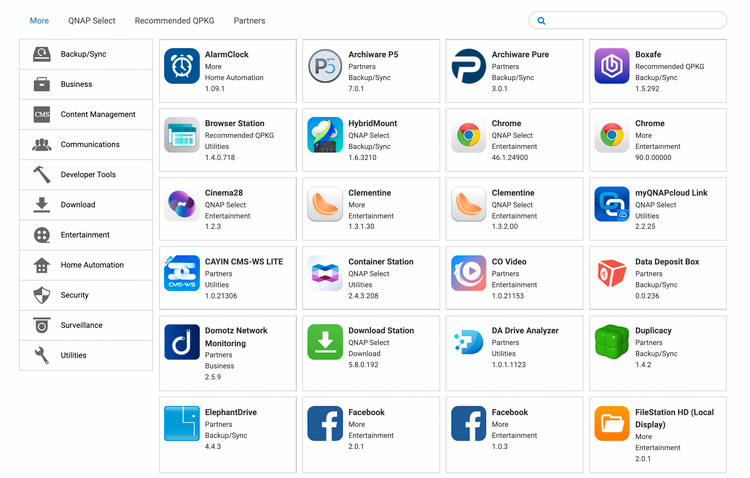
- بیشتر بخوانید: تفاوت تجهیزات ذخیره سازی NAS و SAN – کدام دستگاه ذخیره سازی را انتخاب کنیم؟
برنامه های اندروید
هر دو برند مجموعهای از برنامهها را برای گوشیهای اندرویدی دارند تا به شما امکان می دهند NAS خود را از راه دور مدیریت کنید و به دادههای موجود در آن دسترسی داشته باشید. در تجربه ما، Synology Photos برای Android با ویژگیهایی مانند پشتیبانگیری خودکار رسانه و تگ کردن و گروه بندی، گزینهای عالی برای هر کسی است که به دنبال کنارهگیری از Google Photos است. جایگزین QNAP نیز بسیاری از این ویژگی های هوشمند را دارد، اما رابط کاربری آن قدیمی به نظر می رسد و حتی نمی تواند به تنهایی از عکس های شما در پس زمینه نسخه پشتیبان تهیه کند.
سایر برنامه های QNAP نسبت به برنامه Photos آن بسیار بهتر عمل می کنند. به عنوان مثال، برنامه Qfile نسبت به سیستم مدیریت فایل دو برنامه ای پیچیده Synology ( DS File و Synology Drive ) بسیار تمیزتر و آسان تر به نظر می رسد. برنامه مدیریت NAS QNAP به نام Qmanager تنها با چند تپ تمام اطلاعات لازم را در اختیار شما قرار می دهد، در حالی که برای یافتن همان اطلاعات در DS Finder Synology باید جستجو کنید. نکته دیگری که در اینجا شایان ذکر است این است که برنامههای اندروید QNAP به طور کلی نسبت به همتایان Synology خود رتبهبندی بهتری دارند.
مقایسه Synology در مقابل QNAP از نظر خروجی چند رسانه ای
QNAP با قرار دادن پورت خروجی HDMI مستقیم در بسیاری از واحدهای NAS خود، امتیازات بیشتری کسب می کند. اگر ترجیح میدهید NAS خود را روی میز کارتان، متصل به مانیتور یا نزدیک کنسول رسانهتان قرار دهید تا مستقیماً از NAS فیلم تماشا کنید، بسیار مشکل است. علاوه بر این، یک صفحه کلید و ماوس USB را وصل کنید و حالا یک مینی کامپیوتر درست در اتاق نشیمن خود دارید.
در مقابل، Synology یک دستگاه ذخیره سازی کاملا مبتنی بر شبکه است، بنابراین هیچ یک از مدل های آن چنین قابلیتی را ارائه نمی دهند.
- بیشتر بخوانید: تجهیزات ذخیره سازی اطلاعات – راهنمای خرید NAS
Synology در مقابل cاز نظر دسترس پذیری و پشتیبانی
بسته به اینکه در کدام کشور هستید، یکی از این دو شرکت (اگر نه هر دو) حضور گستردهتری در منطقه شما خواهد داشت که بر تعداد مدلهای در دسترس تأثیر میگذارد. این همچنین به طور مستقیم به نوعی از پشتیبانی پس از فروش که می توانید از برند انتظار داشته باشید ترجمه می شود. به طور کلی، Synology با سه سال گارانتی استاندارد در اکثر دستگاههای NAS خود پیشتاز است، در حالی که QNAP با گزینههای پولی برای گسترش بیشتر دو سال گارانتی را ارائه می دهد.

سایر تفاوت های متفرقه
Synology در بخش نرم افزاری بهتر عمل می کند و مهارت خود را در الکسا نشان می دهد که به شما امکان می دهد موسیقی ذخیره شده در NAS خود را همانطو که از هر سرویس استریم دیگری پخش می کنید؛ دریافت کنید. علاوه بر آن، دارای جامعه بزرگتری از کاربران در پلتفرم هایی مانند Reddit نسبت به QNAP است که اگر در جایی به مشکل برخوردید باید مفید باشد.
اما برای QNAP، شما یک اسلات PCIe دریافت میکنید که از برخی واحدهای NAS با رده پایین تا متوسط شروع میشود، که دنیای کاملی از گسترش سختافزار را باز میکند. می توانید از آن برای افزودن کارت شبکه بهتر، پورت های USB بیشتر، اسلات های SSD و موارد دیگر استفاده کنید. در حالی که میتوانید چنین واحدهای توسعهدهندهای را مستقیماً از QNAP دریافت کنید، اکوسیستم غنی از لوازم جانبی وجود دارد که به شما امکان میدهد QNAP NAS خود را هم بهصورت داخلی و هم خارجی ارتقا دهید. QNAP همچنین در مدیریت فایل های رسانه ای که باید قبل از باز کردن رمزگذاری شوند، بهتر عمل می کند. به جای اینکه مجبور باشید هر بار فایل های جداگانه را انتخاب کنید (مانند موردی که در Synology وجود دارد)، می توانید یک پوشه کامل را انتخاب کنید. به این ترتیب، هر فایل جدیدی که به پوشه اضافه می شود، به صورت خودکار رمزگذاری می شود و آماده استفاده نگه داشته می شود.
چیزهایی که هر دو در آن خوب هستند
همانطور که قبلاً اشاره کردیم، هم Synology و هم QNAP اصول اولیه را به درستی انجام داده اند و چیزهای زیادی وجود دارد که در آنها به یک اندازه خوب هستند. به عنوان مثال، راه حل های اختصاصی آنها برای دسترسی به NAS از طریق اینترنت و پشتیبان گیری از NAS در ذخیره سازی راه دور، کار را به خوبی انجام می دهد. و اگر در حین راه اندازی یا هر زمانی بعداً به یک مشکل برخورد کردید، منابع آنلاین آنها کار بسیار خوبی را برای پاسخ دادن به پیچیده ترین سؤالات شما انجام می دهند.
در آینده، زمانی که نیاز به اضافه کردن درایوهای بیشتری احساس کردید، هر دو شرکت واحدهای توسعه زیادی دارند که به NAS موجود شما متصل می شوند تا چندین ترابایت فضای اضافی در اختیار شما قرار دهند. اگر کار اصلی شما نظارت است، هر کدام از برندها می توانند این کار را انجام دهند. هر دو شرکت دارای نرمافزار مدیریت دوربین تحت شبکه قوی هستند و چند مجوز رایگان را با گزینه اضافه کردن مجوزهای پولی در حین حرکت در اختیار دارند. توجه داشته باشید که QVR Pro جدید QNAP هشت مجوز رایگان را ارائه میکند، البته با محدودیتهای کاربری و سختافزاری.
هیچ یک از برندها بی عیب نیستند، و صادقانه بگویم، اگر شما یک کاربر خانگی هستید، هیچ یک از کاستی های آنها چیزی نیست که بتواند معامله تان را به هم بزند، در حالی که خریداران و کسب و کارهای کوچک می توانند شایستگی های خود را بسنجید تا بفهمند چه چیزی برای آنها بهتر است. و برای اینکه فرایند تصمیم گیری کمی ساده تر شود، اگر می خواهید کارها بدون سر و صدا انجام شوند، پیشنهاد می کنم به سمت Synology بروید. اما اگر شما فردی هستید که دوست دارید از سخت افزار و نرم افزار بیشترین بهره را ببرید، QNAP باید انتخاب مناسبی باشد. برای شروع، پیشنهاد می کنیم Synology DiskStation DS220+ یا QNAP TS-251D را تهیه کنید.
منبع: androidpolice


